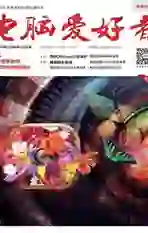用好Windows 10的新设置
2018-08-23老万
老万
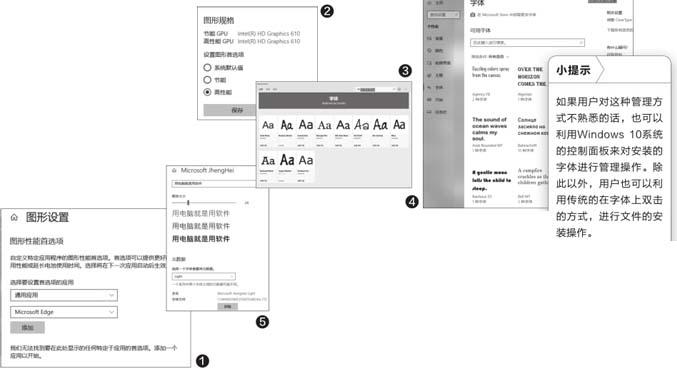
1 Edge强制使用GPU进行加速
现在主流的浏览器经常将图形密集型任务加载到GPU上,这样既改善了网页浏览速度,又释放了不少CPU资源。Windows 10的Edge浏览器同样也可以强制使用GPU而进行提速。
进入Windows 10的设置窗口,点击“系统”,选择左侧的“显示”选项,再在右侧窗口中点击最下方的“图形设置”,然后在弹出的对话框中分别选择列表中的“通用应用”和“Microsoft Edge”选项。选择完毕点击下面的“添加”按钮,从下方列表中就可以看到“Microsoft Edge”项(图1)。选中它后点击“选项”按钮,在弹出的“图形规格”对话框中选择“高性能”并点击“保存”按钮,就可以让Edge浏览器永久使用性能最高的GPU来进行加速操作了(图2)。
2 全新的字体安装以及管理方法
在任何系统里面字体选择的好坏,都会影响到用户的使用感受。而以前我們要想安装管理字体的话,只是从网上下载相应的字体文件,然后将它们解压到系统里面存放字体的文件夹目录。而最新版本的Windows 10系统,默认包括了大量的字体。用户可以根据自己的需要进行安装下载,只不过新的安装及管理方式已经发生了很大的变化。
依然首先打开Windows 10系统的设置窗口,点击列表中的“个性化”选项。在弹出的窗口选择左侧的“字体”按钮。接下来在右侧窗口里面点击最上方的“在 Microsoft Store中获取更多字体”链接,然后在弹出的对话框里就可以看到大量的字体选项(图3)。从中选择一个需要的字体文件,点击它以后再点击“获取”按钮即可自动进行下载安装操作。如果用户觉得一个字体一个字体进行安装操作非常麻烦的话,那么也可以在字体窗口点击右侧的“下载所有语言的字体”链接。
下载安装完成的字体会显示到“字体”窗口的列表里面,用户点击其中的一个字体,在弹出窗口的最上方输入需要的文字(图4)。这样就可以马上显示出该文字对应的常规、粗体、斜体等多种显示效果,这样用户就能快速地感受该字体是否满足自己的要求(图5)。除此以外,还可以通过调整滑块,对预览字体的大小进行调整。通过窗口底部的“元数据”,将显示当前字体的重要信息,包括字体全称、字体文件路径、版本等等。通过字体文件的路径信息就可以找到对应的字体文件,这样就可以将它们复制到以前的一些老版本系统里面来使用。